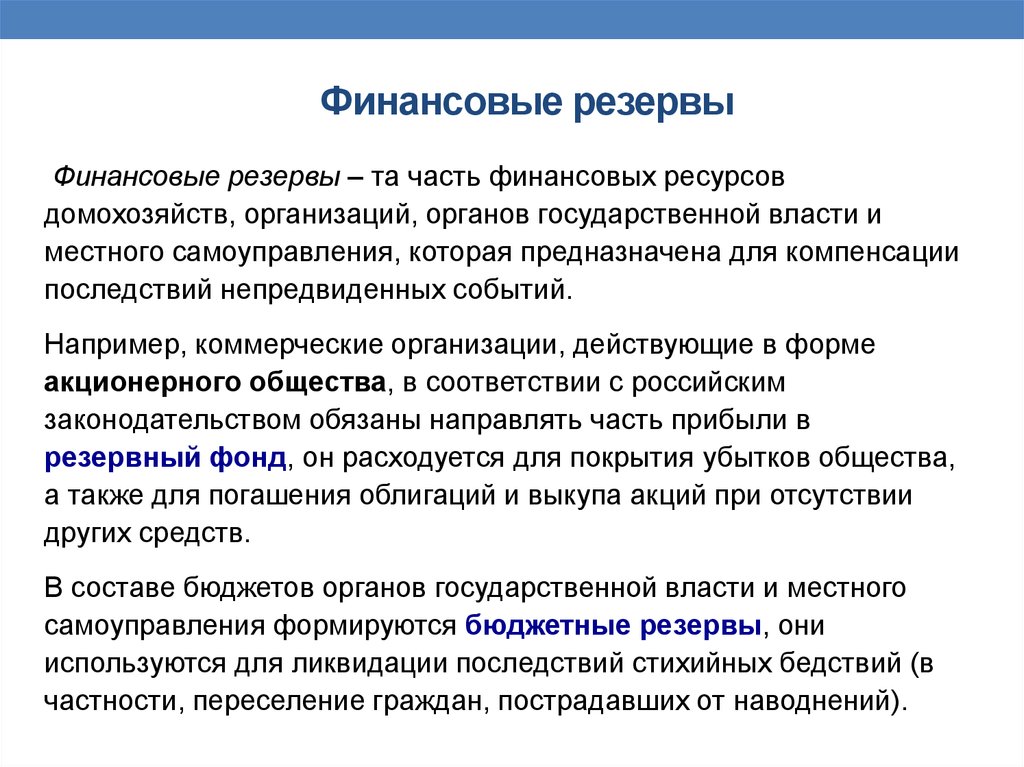Содержание
Резервное копирование содержимого компьютера Mac с помощью Time Machine
В этой статье описывается процедура резервного копирования файлов на компьютере Mac.
Time Machine — это встроенная функция резервного копирования на Mac, предназначенная для автоматического резервного копирования ваших личных данных, включая приложения, музыку, фотографии, электронную почту и документы. Наличие резервной копии позволяет восстанавливать файлы, которые были удалены или стали недоступны.
Узнайте, как восстановить компьютер Mac из резервной копии Time Machine
Подключение накопителя для резервного копирования
Подключите внешний накопитель, такой как диск с портом USB или Thunderbolt, к своему компьютеру Mac.
- Используйте этот накопитель только в качестве диска резервного копирования Time Machine, не храните на нем другие файлы.
- В идеале емкость диска резервного копирования должна хотя бы в два раза превышать емкость всех дисков или томов, для которых требуется создать резервную копию.
 Если на диске резервного копирования недостаточно места для хранения полной резервной копии, Time Machine предупредит вас об этом.
Если на диске резервного копирования недостаточно места для хранения полной резервной копии, Time Machine предупредит вас об этом.
Выбор накопителя в качестве места хранения резервных копий
На компьютере Mac может отобразиться запрос, хотите ли вы использовать накопитель для хранения резервных копий Time Machine. Если такой запрос не отображается, выполните следующие действия.
- Откройте настройки Time Machine в меню Time Machine в строке меню. Настройки Time Machine также можно открыть следующим образом.
- macOS Ventura или более поздняя версия: выберите меню Apple > «Системные настройки», нажмите «Основные» в боковом меню, а затем нажмите Time Machine справа.
- Более ранние версии macOS: выберите меню Apple > «Системные настройки», затем нажмите Time Machine.
- В настройках Time Machine выберите внешний накопитель в качестве места хранения резервных копий.
- macOS Ventura или более поздняя версия: нажмите кнопку добавления (+), затем следуйте инструкциям на экране.

- Более ранние версии macOS: нажмите «Выбрать резервный диск», затем следуйте инструкциям на экране.
- macOS Ventura или более поздняя версия: нажмите кнопку добавления (+), затем следуйте инструкциям на экране.
- Если на накопителе хранятся резервные копии Time Machine с другого компьютера Mac, система может предложить присвоить существующие резервные копии, чтобы они стали частью резервных копий этого компьютера Mac. Вместо этого вы также можете создать новую резервную копию.
Создание резервной копии
После выбора накопителя в настройках Time Machine приложение Time Machine начинает периодически создавать резервные копии в автоматическом режиме.
Чтобы запустить резервное копирование вручную, не дожидаясь следующего автоматического резервного копирования, выберите «Создать резервную копию сейчас» в меню Time Machine в строке меню.
В этом же меню можно просмотреть состояние резервной копии или остановить текущее резервное копирование. Например, если резервное копирование еще не завершено, в меню будет отображаться процент уже выполненного копирования. Когда резервное копирование не выполняется, в меню отображаются дата и время создания последней резервной копии.
Когда резервное копирование не выполняется, в меню отображаются дата и время создания последней резервной копии.
Резервное копирование выполняется
Резервное копирование завершено
Частота и продолжительность резервного копирования
Time Machine создает резервные копии данных за последние 24 часа каждый час, резервные копии данных за последний месяц каждый день и резервные копии данных за все предыдущие месяцы каждую неделю. Самые старые резервные копии удаляются по мере заполнения диска.
Начиная с macOS Ventura, вы можете изменить частоту резервного копирования: откройте настройки Time Machine, выберите «Параметры», затем выберите нужное значение в меню «Частота резервного копирования».
Первое резервное копирование может занять много времени, но в процессе его выполнения вы можете продолжать пользоваться компьютером Mac. Time Machine создает резервные копии только тех файлов, которые были изменены с момента последнего резервного копирования, поэтому последующие сеансы будут занимать меньше времени.
Если резервное копирование Time Machine длится дольше, чем ожидалось
Дополнительная информация
- Чтобы исключить объекты из резервных копий, откройте настройки Time Machine, нажмите «Параметры», а затем кнопку добавления (+), чтобы добавить исключаемый объект. Чтобы отменить исключение объекта, выберите его и нажмите кнопку удаления (–).
- При резервном копировании на несколько дисков можно нажать и удерживать клавишу Option, а затем выбрать «Просмотреть другие диски резервного копирования» из меню Time Machine.
- Узнайте о других способах резервного копирования и восстановления файлов.
Информация о продуктах, произведенных не компанией Apple, или о независимых веб-сайтах, неподконтрольных и не тестируемых компанией Apple, не носит рекомендательного или одобрительного характера. Компания Apple не несет никакой ответственности за выбор, функциональность и использование веб-сайтов или продукции сторонних производителей. Компания Apple также не несет ответственности за точность или достоверность данных, размещенных на веб-сайтах сторонних производителей. Обратитесь к поставщику за дополнительной информацией.
Обратитесь к поставщику за дополнительной информацией.
Дата публикации:
Бухгалтерии ред. 3.0. – Учет без забот
- Опубликовано 21.09.2020 21:29
- Автор: Administrator
- Просмотров: 2757
Чтобы обезопасить информационную базу от непредвиденных ситуаций, рекомендуется периодически ее сохранять, т.е. делать резервные копии. В большинстве случаев информацию можно спасти, но могут произойти очень «каверзные» случаи, не поддающиеся «лечению». Например, при использовании каких-либо обработок информационной базы, групповом перепроведении документов за несколько лет, загрузке классификаторов, обменом данными между ИБ, выполнении обновления и т.п. В таких ситуациях информацию можно восстановить из резервной копии. Чтобы «неприятности» не застали вас врасплох рассмотрим, как настроить автоматическое резервное копирование в программе 1С: Бухгалтерии ред. 3.0.
3.0.
При возникновении непонятных ситуаций с программой лучше обратиться к специалисту.
Приступим.
Шаг 1. Перейдите в раздел меню «Администрирование» — «Обслуживание».
Шаг 2. Разверните раздел «Резервное копирование и восстановление» и перейдите по гиперссылке «Настройка резервного копирования».
Резервное копирование может выполняться в двух вариантах:
1 вариант – по расписанию, заданному пользователем;
2 вариант – при завершении работы с программой.
Рассмотрим оба варианта настройки.
Резервное копирование по расписанию
Для создания резервных копий по расписанию установите переключатель в положение «Регулярно по расписанию». Для его настройки перейдите по гиперссылке в той же строке.
Настройка расписания включает в себя несколько закладок, где можно задать параметры настройки резервного копирования и установить его расписание:
• Общие;
• Дневное;
• Недельное;
• Месячное.
На закладке «Общие» устанавливается дата начала резервного копирования (при необходимости и дата его окончания) и задается цикл повторения. Например, каждый день.
На закладке «Дневное» дополнительно задается время начала и окончания резервного копирования. Так пользователь может задать время, приходящееся на обеденный перерыв, чтобы не отвлекать сотрудников от работы, или время окончания рабочего дня. Детальное расписание устанавливается с помощью кнопки «Добавить».
Можно указать конкретные дни недели создания резервной копии – закладка «Недельное».
Пользователь может задать резервное копирование по месяцам – закладка «Месячное».
Выполнив настройку расписания, нажмите «ОК».
Такой вариант настройки удобен, когда с программой работают несколько пользователей. При создании резервной копии система сама «выгонит» их всех из программы и выполнит свои действия. Если пользователь один, то расписание резервного копирования – это хороший вариант от «забывчивости».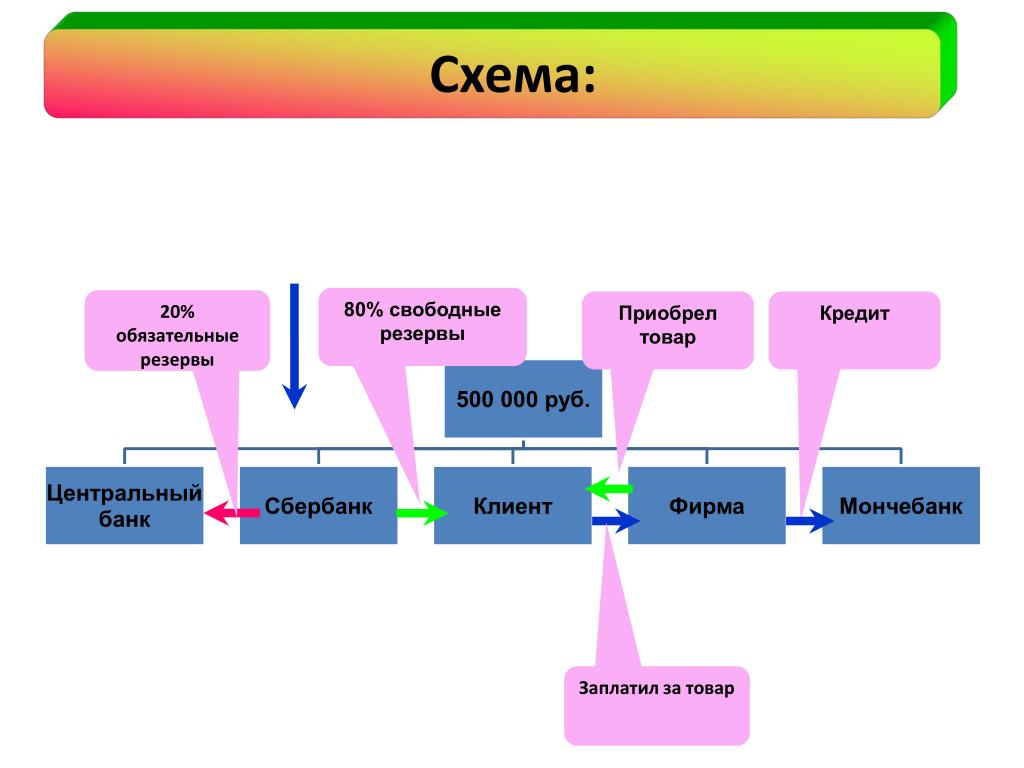
Резервное копирование при завершении работы
Есть еще один вариант – это резервное копирование при завершении работы с программой. В этом случае при выключении программы система пользователю напомнит, что нужно выполнить резервное копирование.
Для такого варианта настройки, установите переключатель в положение «При завершении работы».
Для всех вариантов создания резервной копии указывается папка, где будут храниться резервные файлы информационной базы и за какой период хранить файлы. Период хранения или количество резервных копий пользователь определяет самостоятельно.
Шаг 3. Для примера укажем – диск D, папка «Архив 1С».
Шаг 4. Указав, сколько штук или какой период хранить копии базы, нажмите «Готово.
Настройка автоматического резервного копирования выполнена.
Протестируем настройку.
Шаг 5. Завершите работу с программой.
Система выдаст сообщение «Не выполнено резервное копирование при завершении работы». Здесь ВАЖНО нажать не «Завершить работу», а нажать кнопку «Продолжить работу».
Это действие выполняется, если вам действительно нужно сделать копию и работа с программой закончена всеми пользователями, чтобы не возникло ситуации, что другие сотрудники еще работают в программе, а вы решили прервать процесс своим резервным копированием. Если копию делать не надо – нажимаете «Завершить работу», т.е. без создания резервной копии и причинения неудобств другим пользователям.
В правой нижней части окна программы появится всплывающее окошко с призывом завершить работу и выполнить дополнительные действия.
Шаг 6. Нажмите на эту надпись.
Откроется диалоговое окно завершения работы программы. В нем уже установлена галочка «Выполнить резервное копирование», т.к. мы указали в настройке, что действие выполняется по завершению работы с программой.
Шаг 7. Нажмите «Завершить».
Шаг 8. Нажмите «Далее».
Программа отключит пользователей, работающих в программе, и запустит процесс создания резервной копии.
Во время резервного копирования не стоит выключать компьютер. Это может привести к сбою в программе.
Шаг 9. Ожидайте окончания процесса.
Процесс сжатия файла информационной базы отобразится на экране.
По окончании процесса резервного копирования, проверьте результат.
В папке «Архив 1С» появился файл резервной копии – «backup2020_09_08_16_26_07», с указанием даты и времени его создания. Файл имеет разрешение *.zip – архивный файл.
При необходимости из этого файла можно восстановить информационную базу.
Учтите, что копии баз имеют свой размер, поэтому у вас должно быть достаточно свободного места на том носителе, куда вы их сохраняете. Соответственно, периодически можно удалять устаревшие копии, чтобы освобождать место для новых.
Восстановление из резервной копии.
Данное действие рекомендуется выполнять в том случае, если у вас произошел такой сбой программы, когда она не подлежит восстановлению вообще. Например, вы по незнанию перепровели документы за несколько лет и увидели, что ваши данные изменились, пересчитались налоги, уменьшились/увеличились остатки. В этом случае невозможно уже отменить это перепроведение документов. И единственный способ вернуть данные – это восстановить копию резервную копию базы.
И если вы сомневаетесь в ваших действиях, обратитесь к специалисту за помощью.
Рассмотрим процесс восстановления информационной базы из файла резервной копии пошагово.
Шаг 1. Перейдите в раздел «Администрирование» — «Обслуживание». Откройте раздел «Резервное копирование и восстановление» и запустите ссылку «Восстановление из резервной копии».
Шаг 2. Выберите файл резервной копии, указав путь к нему. В нашем примере – диск D\Архив 1С\backup2020_09_08_16_26_07.zip.
В нашем примере – диск D\Архив 1С\backup2020_09_08_16_26_07.zip.
Нажмите «Восстановить данные».
Дождитесь окончания загрузки.
Этот процесс может занять длительное время.
Резервную копию пользователь может создать в любой момент самостоятельно, выбрав в том же разделе пункт «Создание резервной копии» и указав каталог для ее хранения.
Автор статьи: Ольга Круглова
Понравилась статья? Подпишитесь на рассылку новых материалов
Добавить комментарий
Федеральная резервная система — Календарь заседаний и информация
- Домашний номер
- Денежно-кредитная политика
- Федеральный комитет по открытым рынкам
Включите JavaScript, если он отключен в вашем браузере, или получите доступ к информации по ссылкам, указанным ниже.
О ФРС
Календари встреч и информацияТранскрипты и другие исторические материалыЧасто задаваемые вопросы
Календари совещаний, заявления и протоколы (2017–2022 гг.)
FOMC проводит восемь регулярных запланированных заседаний в течение года и другие заседания по мере необходимости. Ссылки на политические заявления и протоколы находятся в календарях ниже. Протоколы регулярно запланированных собраний публикуются через три недели после даты принятия политического решения. Состав комитета меняется на первом регулярном заседании в году.
Закон о свободе информации
FOMC составляет ежегодный отчет в соответствии с Законом о свободе информации. Центр обслуживания FOIA FOIA предоставляет информацию о статусе запросов FOIA и процессе FOIA.
2022 | 2021 | 2020 | 2019 | 2018 | 2017
В следующем году: 2023
2022 Заседания FOMC
Январь
25-26
Заявление :
PDF | Примечание по реализации HTML
Пресс-конференция
Заявление о долгосрочных целях и стратегии денежно-кредитной политики
Принципы сокращения размера баланса Федеральной резервной системы
Минуты:
PDF | HTML
(выпущен 16 февраля 2022 г. )
)
Март
15-16*
Заявление :
PDF | Примечание по реализации HTML
Пресс-конференция
Проекционные материалы
PDF | HTML
Минуты:
PDF | HTML
(выпущен 6 апреля 2022 г.)
Май
3-4
Заявление:
PDF | Примечание по реализации HTML
Пресс-конференция
Планы по сокращению размера баланса Федеральной резервной системы
Минуты:
PDF | HTML
(выпущен 25 мая 2022 г. )
)
июнь
14-15*
Заявление :
PDF | Примечание по реализации HTML
Пресс-конференция
Проекционные материалы
PDF | HTML
Минуты:
PDF | HTML
(выпущен 06 июля 2022 г.)
июль
26-27
Заявление :
PDF | Примечание по реализации HTML
Пресс-конференция
Минуты:
PDF | HTML
(выпущен 17 августа 2022 г. )
)
Сентябрь
20-21*
Заявление :
PDF | Примечание по реализации HTML
Пресс-конференция
Проекционные материалы
PDF | HTML
Минуты:
PDF | HTML
(выпущен 12 октября 2022 г.)
ноябрь
1-2
Заявление :
PDF | Примечание по реализации HTML
Пресс-конференция
Декабрь
13-14*
Заседания FOMC 2021
Январь
26-27
Заявление :
PDF | Примечание по реализации HTML
Пресс-конференция
Заявление о долгосрочных целях и стратегии денежно-кредитной политики
Минуты:
PDF | HTML
(выпущен 17 февраля 2021 г. )
)
март
16-17*
Заявление :
PDF | Примечание по реализации HTML
Пресс-конференция
Проекционные материалы
PDF | HTML
Минуты:
PDF | HTML
(выпущен 07 апреля 2021 г.)
апрель
27-28
Заявление :
PDF | Примечание по реализации HTML
Пресс-конференция
Минуты:
PDF | HTML
(выпущен 19 мая, 2021)
июнь
15-16*
Заявление :
PDF | Примечание по реализации HTML
Пресс-конференция
Проекционные материалы
PDF | HTML
Минуты:
PDF | HTML
(выпущен 07 июля 2021 г.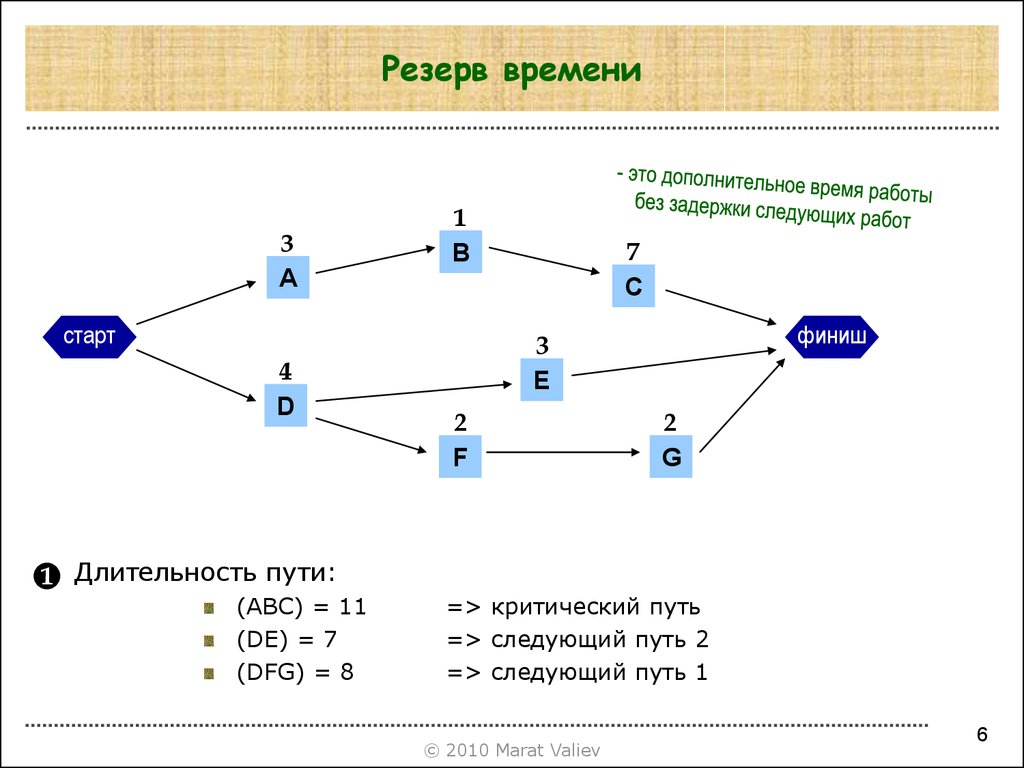 )
)
июль
27-28
Заявление :
PDF | Примечание по реализации HTML
Пресс-конференция
Минут:
PDF | HTML
(выпущен 18 августа 2021 г.)
Сентябрь
21-22*
Заявление :
PDF | Примечание по реализации HTML
Пресс-конференция
Проекционные материалы
PDF | HTML
Минуты:
PDF | HTML
(выпущен 13 октября 2021 г.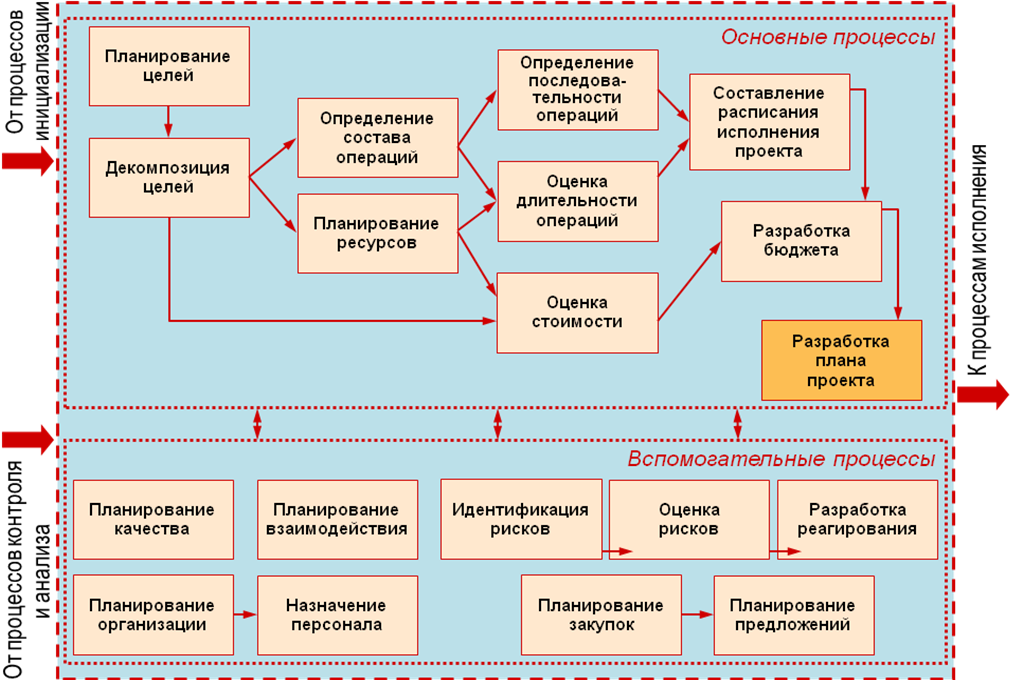 )
)
ноябрь
2-3
Заявление :
PDF | Примечание по реализации HTML
Пресс-конференция
Минуты:
PDF | HTML
(выпущен 24 ноября 2021 г.)
Декабрь
14-15*
Заявление :
PDF | Примечание по реализации HTML
Пресс-конференция
Проекционные материалы
PDF | HTML
Минуты:
PDF | HTML
(выпущен 05 января 2022 г. )
)
Заседания FOMC 2020
Январь
28-29
9Заявление 0012:
PDF | Примечание по реализации HTML
Пресс-конференция
Минуты:
PDF | HTML
(выпущен 19 февраля 2020 г.)
Март
3 (внеплановый)
Выписка:
PDF | HTML (выпущено 3 марта 2020 г.)
Примечание о внедрении
Пресс-конференция
Протокол: См. конец протокола собрания 15 марта
Март
15 (внеплановая)
Заявление:
4 9 | HTML (выпущено 15 марта 2020 г. )
)
Примечание о внедрении
Пресс-конференция
Протоколы:
PDF | HTML
(Выпущено 08 апреля 2020 г.)
март
17-18* (отменено)
март
19 (запись голосования)
Пресс-релиз
март
23 (запись голосования)
Заявление:
PDF | HTML (выпущено 23 марта 2020 г.)
март
31 (нотация голосования)
Пресс-релиз
9 апреля0013
28-29
Заявление :
PDF | Примечание по реализации HTML
Пресс-конференция
Минуты:
PDF | HTML
(выпущен 20 мая 2020 г. )
)
июнь
9-10*
Заявление :
PDF | Примечание по реализации HTML
Пресс-конференция
Проекционные материалы
PDF | HTML
Минуты:
PDF | HTML
(выпущен 01 июля 2020 г.)
июль
28-29
Заявление :
PDF | Примечание по реализации HTML
Пресс-конференция
Минуты:
PDF | HTML
(выпущен 19 августа 2020 г.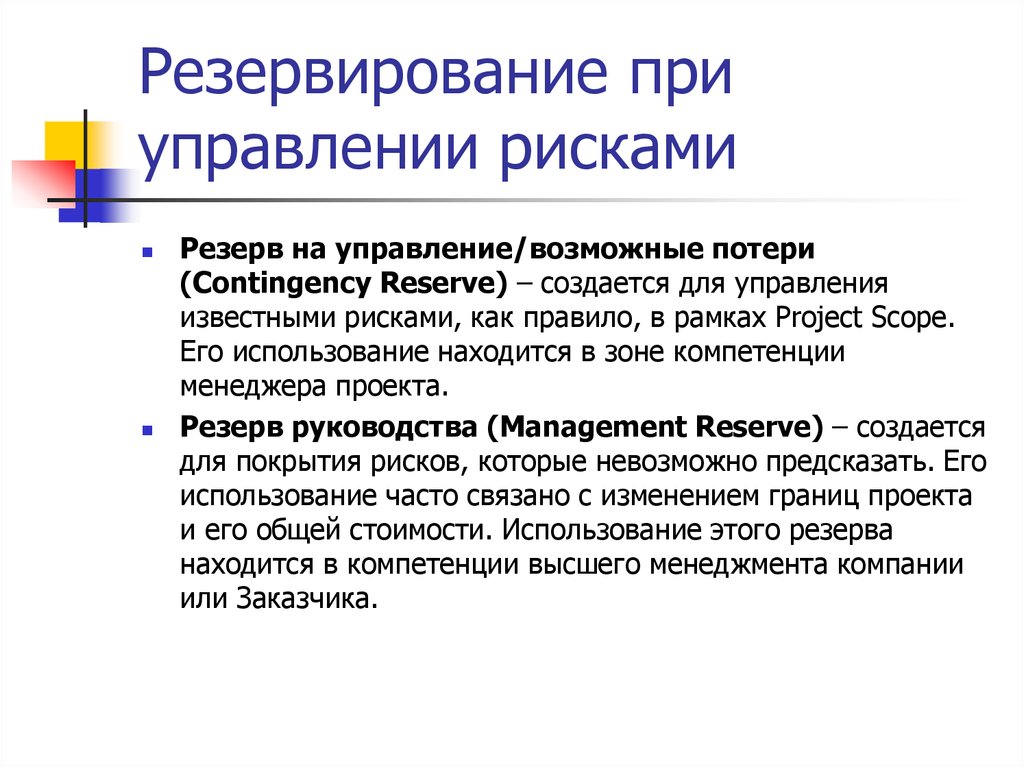 )
)
август
27 (запись голосования)
Заявление о долгосрочных целях и стратегии денежно-кредитной политики
Сентябрь
15-16*
Заявление :
PDF | Примечание по реализации HTML
Пресс-конференция
Проекционные материалы
PDF | HTML
Минуты:
PDF | HTML
(выпущен 07 октября 2020 г.)
ноябрь
4-5
Заявление:
PDF | Примечание по реализации HTML
Пресс-конференция
Минуты:
PDF | HTML
(выпущен 25 ноября 2020 г. )
)
Декабрь
15-16*
Заявление:
PDF | Примечание по реализации HTML
Пресс-конференция
Проекционные материалы
PDF | HTML
Минуты:
PDF | HTML
(выпущен 06 января 2021 г.)
Заседания FOMC 2019
Январь
29-30
Заявление :
PDF | Примечание по реализации HTML
Пресс-конференция
Заявление о долгосрочных целях и стратегии денежно-кредитной политики
Заявление
о реализации денежно-кредитной политики и нормализации баланса
Минуты:
PDF | HTML
(выпущен 20 февраля 2019 г. )
)
Март
19-20*
Заявление :
PDF | Примечание по реализации HTML
Пресс-конференция
Проекционные материалы
PDF | HTML
Принципы и планы нормализации баланса
Минуты:
PDF | HTML
(выпущен 10 апреля 2019 г.)
апрель/май
30-1
Заявление :
PDF | Примечание по реализации HTML
Пресс-конференция
Минуты:
PDF | HTML
(выпущен 22 мая 2019 г. )
)
июнь
18-19*
Заявление :
PDF | Примечание по реализации HTML
Пресс-конференция
Проекционные материалы
PDF | HTML
Минуты:
PDF | HTML
(выпущен 10 июля 2019 г.)
июль
30-31
Заявление:
PDF | Примечание по реализации HTML
Пресс-конференция
Минуты:
PDF | HTML
(выпущен 21 августа 2019 г.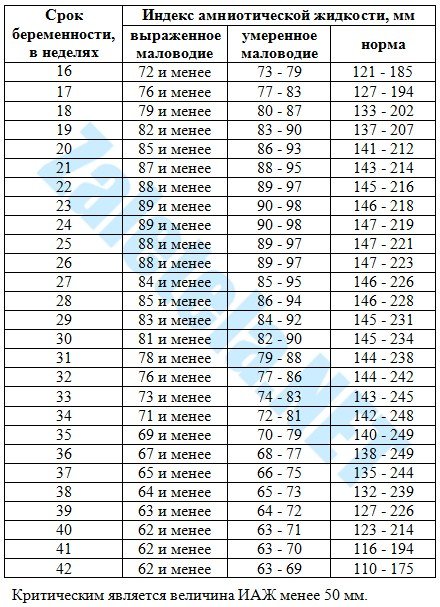 )
)
Сентябрь
17-18*
Заявление:
PDF | Примечание по реализации HTML
Пресс-конференция
Проекционные материалы
PDF | HTML
Минуты:
PDF | HTML
(выпущен 09 октября 2019 г.)
октябрь
4 (внеплановый)
Выписка:
PDF | HTML (выпущено 11 октября 2019 г.)
Протокол: См. конец протокола собрания 29–30 октября
октябрь
29–30
Заявление :
PDF | Примечание по реализации HTML
Пресс-конференция
Минуты:
PDF | HTML
(выпущен 20 ноября 2019 г. )
)
Декабрь
10-11*
Заявление :
PDF | Примечание по реализации HTML
Пресс-конференция
Проекционные материалы
PDF | HTML
Минуты:
PDF | HTML
(выпущено 3 января 2020 г.)
Заседания FOMC в 2018 году
Январь
30-31
Заявление:
PDF | Примечание по реализации HTML
Заявление
о долгосрочных целях и стратегии денежно-кредитной политики
Минуты:
PDF | HTML
(выпущен 21 февраля 2018 г. )
)
март
20-21*
Заявление :
PDF | Примечание по реализации HTML
Пресс-конференция
Проекционные материалы
PDF | HTML
Минуты:
PDF | HTML
(выпущено 11 апреля 2018 г.)
Май
1-2
Заявление :
PDF | Примечание по реализации HTML
Минуты:
PDF | HTML
(выпущен 23 мая 2018 г.)
июнь
12-13*
Заявление :
PDF | Примечание по реализации HTML
Пресс-конференция
Проекционные материалы
PDF | HTML
Минуты:
PDF | HTML
(выпущен 05 июля 2018 г.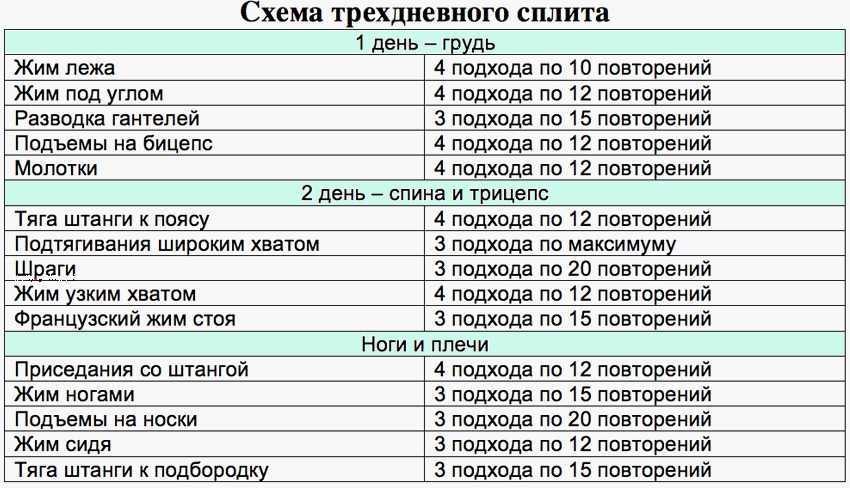 )
)
июль/август
31-1
Заявление :
PDF | Примечание по реализации HTML
Минуты:
PDF | HTML
(выпущен 22 августа 2018 г.)
Сентябрь
25-26*
Заявление :
PDF | Примечание по реализации HTML
Пресс-конференция
Проекционные материалы
PDF | HTML
Минуты:
PDF | HTML
(выпущен 17 октября 2018 г.)
ноябрь
7-8
Заявление :
PDF | Примечание по реализации HTML
Минуты:
PDF | HTML
(выпущен 29 ноября 2018 г. )
)
Декабрь
18-19*
Заявление :
PDF | Примечание по реализации HTML
Пресс-конференция
Проекционные материалы
PDF | HTML
Минуты:
PDF | HTML
(выпущен 09 января 2019 г.)
Заседания FOMC 2017
Январь/Фев
31-1
Заявление :
PDF | Примечание по реализации HTML
Заявление
о долгосрочных целях и стратегии денежно-кредитной политики (PDF)
Минуты:
PDF | HTML
(выпущен 22 февраля 2017 г.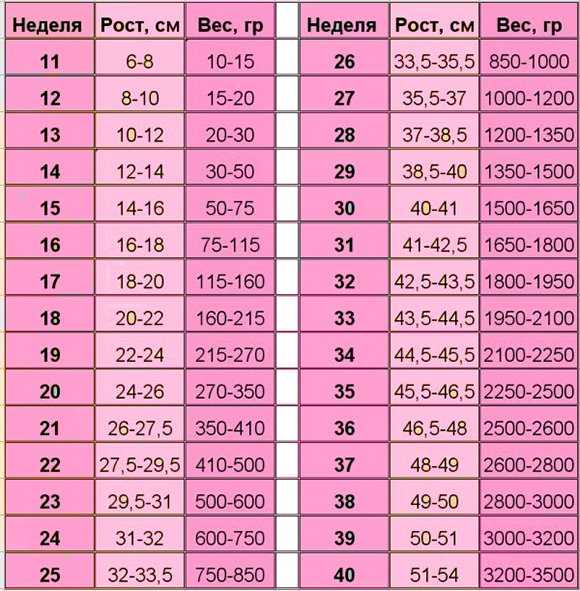 )
)
Март
14-15*
Заявление :
PDF | Примечание по реализации HTML
Пресс-конференция
Проекционные материалы
PDF | HTML
Минуты:
PDF | HTML
(выпущен 5 апреля 2017 г.)
Май
2-3
Заявление:
PDF | Примечание по реализации HTML
Минуты:
PDF | HTML
(выпущен 24 мая 2017 г.)
Июнь
13-14*
Заявление :
PDF | Примечание по реализации HTML
Пресс-конференция
Проекционные материалы
PDF | HTML
Дополнение к принципам и планам нормализации политики
Минуты:
PDF | HTML
(выпущен 05 июля 2017 г. )
)
9 июля0013
25-26
Заявление :
PDF | Примечание по реализации HTML
Минуты:
PDF | HTML
(выпущен 16 августа 2017 г.)
Сентябрь
19-20*
Заявление :
PDF | Примечание по реализации HTML
Пресс-конференция
Проекционные материалы
PDF | HTML
Минуты:
PDF | HTML
(выпущен 11 октября 2017 г.)
окт. /ноябрь
/ноябрь
31-1
Заявление :
PDF | Примечание по реализации HTML
Минуты:
PDF | HTML
(выпущен 22 ноября 2017 г.)
декабрь
12-13*
Заявление :
PDF | Примечание по реализации HTML
Пресс-конференция
Проекционные материалы
PDF | HTML
Минуты:
PDF | HTML
(выпущено 3 января 2018 г.)
2023 FOMC Meetings
Jan/Feb
31-1
March
21-22*
May
2-3
June
13-14 *
июля
25-26
сентябрь
19-20*
октябрь/ноябрь
31-1914
декабрь
11111111114
декабрь
1111111114.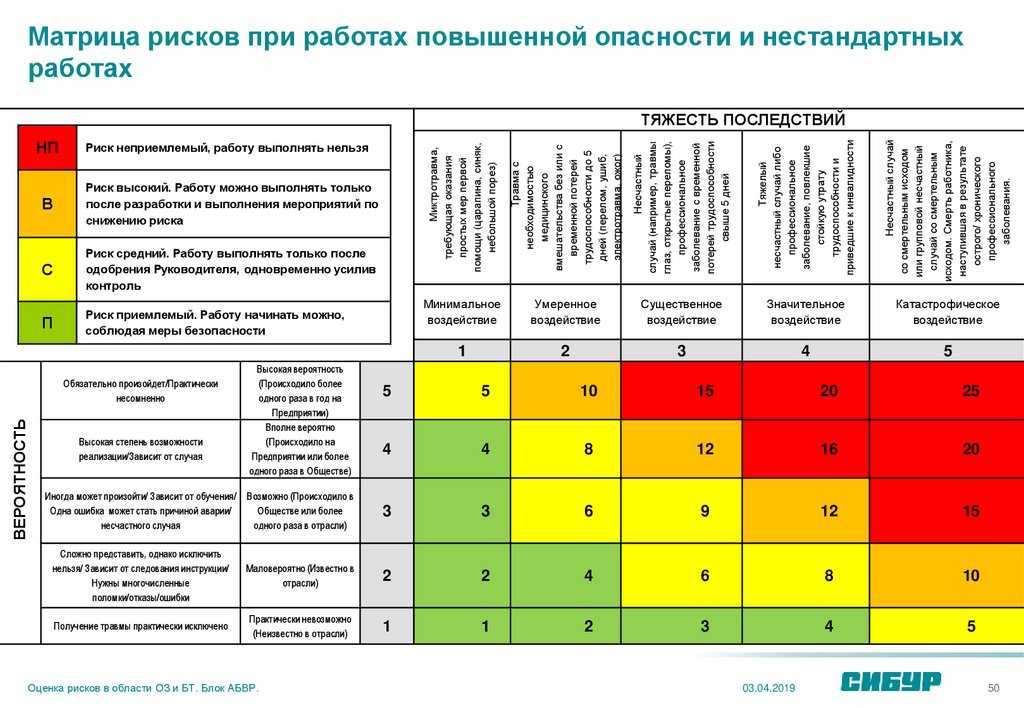 двухдневное собрание запланировано на 30–31 января 2024 года. Дата каждого собрания является предварительной до тех пор, пока не будет подтверждена на собрании, непосредственно предшествующем ему.
двухдневное собрание запланировано на 30–31 января 2024 года. Дата каждого собрания является предварительной до тех пор, пока не будет подтверждена на собрании, непосредственно предшествующем ему.
Наверх
Последнее обновление:
02 ноября 2022 г.
Совет Федеральной резервной системы — Календарь
Совет Федеральной резервной системы — Календарь
Перейти к основному содержанию
Поиск
Кнопка отправки поиска
- Дом
- Новости и события
Включите JavaScript, если он отключен в вашем браузере, или получите доступ к информации по ссылкам, указанным ниже.
Просмотр календаря по месяцам
- Архив
- Январь 2021
- Февраль 2021
- Март 2021
- Апрель 2021
- Май 2021
- июнь 2021 г.
- июль 2021
- август 2021
- Сентябрь 2021
- Октябрь 2021
- ноябрь 2021
- Декабрь 2021
- Январь 2022
- Февраль 2022
- март 2022
- Апрель 2022
- Май 2022
- июнь 2022 г.